局域网无法访问怎么办
分类:windows7教程 发布时间:2020-06-08 13:00:03
无法访问局域网内的其它电脑,就代表着不能直接的进行文件共享,在一些不能上网的计算机室里面的话,会有些麻烦。对于这个问题,我们应该怎么去解决它呢。下面小编整理了一些关于解决局域网无法访问的资料,给大家分享。

1、鼠标右键在左下方开始菜单中点击,在选项框中点击“运行”或者“win+r”键打开“运行”窗口。
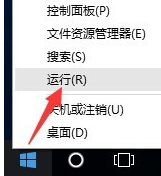
2、输入“regedit”并按回车。
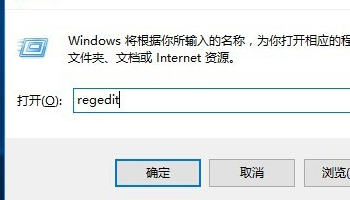
3、“HKEY_LOCAL_MACHINE”->“SYSTEM”->“CurrentControlSet”->“Services”->“LanmanWorkstation”->“Parameters”按照顺序打开,在右侧空白处,右键点击选择“新建”——>“DWORD(32位)”。
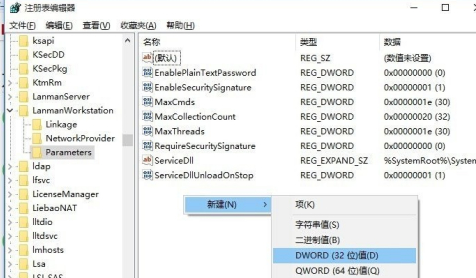
4、将其命名为“AllowInsecureGuestAuth”,数值数据为“1”。完成后确定。
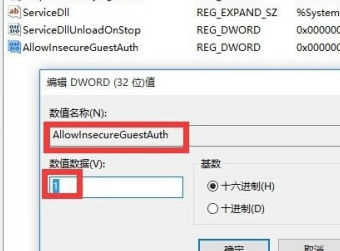
5、完成后再打开“网络和共享中心”窗口后,点击“更改高级共享设置”。
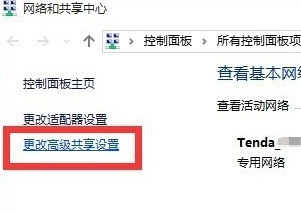
6、按照下图一样设置即可。
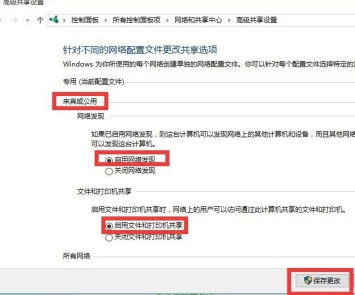
7、“win+r”在运行窗口输入“services.msc”回车。
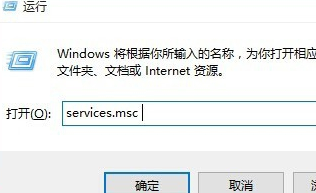
8、找到“Server”服务,右击选择“属性”。
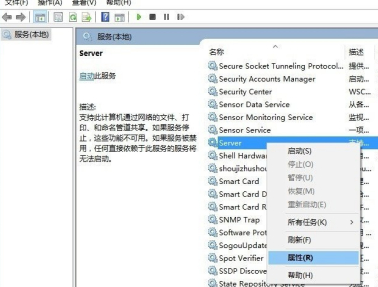
9、将“启动类型”设置为“自动”,同时点击“启动”按钮以启动此服务,点击“确定”完成设置。
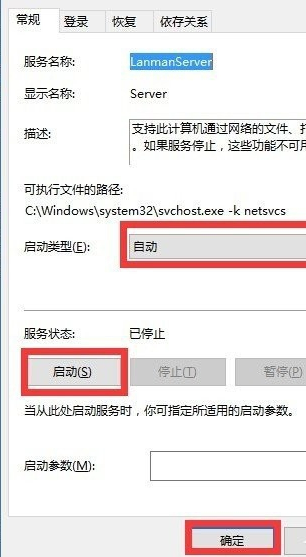
以上就是解决局域网无法访问的方法,希望能帮助到大家。






 立即下载
立即下载







 魔法猪一健重装系统win10
魔法猪一健重装系统win10
 装机吧重装系统win10
装机吧重装系统win10
 系统之家一键重装
系统之家一键重装
 小白重装win10
小白重装win10
 杜特门窗管家 v1.2.31 官方版 - 专业的门窗管理工具,提升您的家居安全
杜特门窗管家 v1.2.31 官方版 - 专业的门窗管理工具,提升您的家居安全 免费下载DreamPlan(房屋设计软件) v6.80,打造梦想家园
免费下载DreamPlan(房屋设计软件) v6.80,打造梦想家园 全新升级!门窗天使 v2021官方版,保护您的家居安全
全新升级!门窗天使 v2021官方版,保护您的家居安全 创想3D家居设计 v2.0.0全新升级版,打造您的梦想家居
创想3D家居设计 v2.0.0全新升级版,打造您的梦想家居 全新升级!三维家3D云设计软件v2.2.0,打造您的梦想家园!
全新升级!三维家3D云设计软件v2.2.0,打造您的梦想家园! 全新升级!Sweet Home 3D官方版v7.0.2,打造梦想家园的室内装潢设计软件
全新升级!Sweet Home 3D官方版v7.0.2,打造梦想家园的室内装潢设计软件 优化后的标题
优化后的标题 最新版躺平设
最新版躺平设 每平每屋设计
每平每屋设计 [pCon planne
[pCon planne Ehome室内设
Ehome室内设 家居设计软件
家居设计软件 微信公众号
微信公众号

 抖音号
抖音号

 联系我们
联系我们
 常见问题
常见问题



